如今新电脑大多已取消软盘驱动器,但在一些偏远地区,仍有不少从城市淘汰的旧设备在继续使用,这些机器还保留着软盘功能。若遇到光驱损坏且BIOS不支持U盘启动的情况,可通过软件在硬盘中虚拟一个软盘,作为临时引导盘,用于紧急启动或系统修复,发挥应急作用。
1、 下载虚拟软盘工具vFloppy.exe,并确保配有已制作好的XP.img引导文件(容量约1440KB,适配传统软盘标准)。若拥有物理A驱,也可自行制作引导盘。相关资源可通过百度网盘获取,路径为:关注后进入分享链接,依次打开安装系统→设置工具→下载.rar压缩包,内含所需文件。
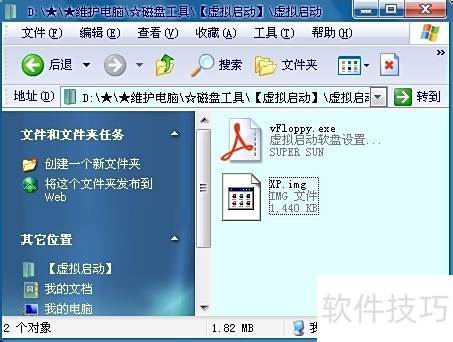
2、 将XP.img镜像文件复制至C盘根目录备用。
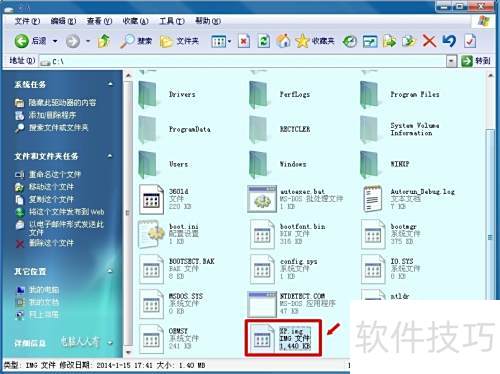
3、 打开虚拟软驱,进入启动设置,左侧用于创建软盘(A盘),右侧用于建立硬盘上的虚拟磁盘,点击右侧按钮,浏览并选择C盘中的XP.img镜像文件。

4、 确认无误后,点击应用按钮,开始制作映像文件。

5、 制作成功将有提示,咨询时需查看相关日志信息。

6、 打开后可查看镜像文件路径等详细信息。
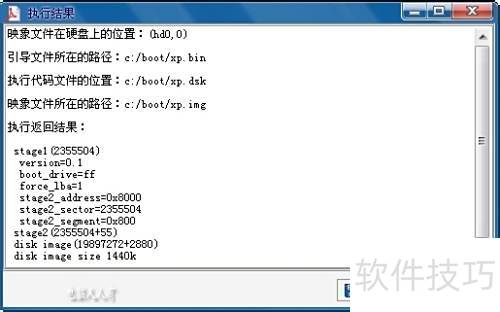
7、 重启电脑后,通过上下键选择虚拟启动菜单项,按回车即可进入。

8、 作为虚拟软盘,其盘符为A,可用于运行DOS程序及进行系统修复等操作。

9、 利用GHOST软件可便捷地完成系统安装、备份与恢复操作。
10、 特别是C盘文件丢失时可在此替换,无需考虑权限问题,但需用户掌握一定的DOS操作经验。
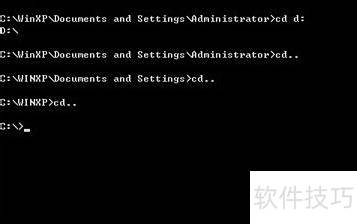
11、 如无需虚拟启动菜单,可在此处关闭该功能。
12、 依次点击开始菜单、控制面板、系统,进入启动与故障恢复设置。
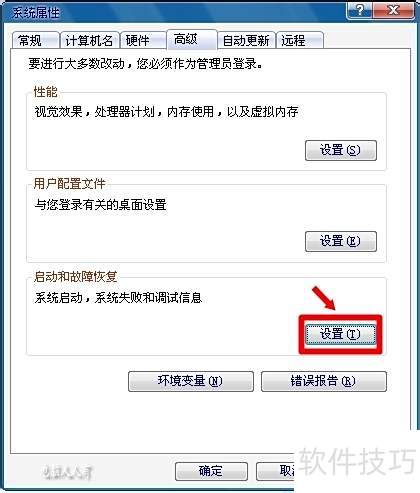
13、 启动系统后,先缩短显示菜单时间,原默认30秒,随后点击编辑选项进行设置。
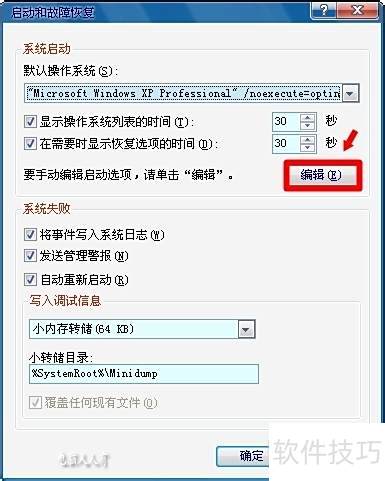
14、 打开后,删除C:BOOTXP.bin=由虚拟启动软盘启动项,点击确定完成操作。

15、 早期硬盘多采用FAT32格式,因此该操作要求C盘必须为FAT32格式。若C盘为NTFS格式,操作将无效,重启后系统可能出现错误。














